Recupera i dati persi / cancellati di iPhone tra cui foto, contatti, video, file, registro delle chiamate e altri dati dalla tua scheda SD o dispositivo.
Metodi professionali per recuperare video cancellati su Samsung
 aggiornato da Boey Wong / 26 maggio 2023 09:15
aggiornato da Boey Wong / 26 maggio 2023 09:15Mia nipote è stata qui lo scorso fine settimana e ha giocato con il mio telefono Samsung per ore. Quando in seguito ho controllato la mia galleria, molti video erano già persi. Probabilmente li ha cancellati accidentalmente e non so cosa fare. Qualcuno può illuminarmi su come recuperare i video cancellati su Samsung? Ho davvero bisogno che tornino. Molte grazie!
La cancellazione accidentale è un problema comune per le persone con dispositivi mobili. Che tu sia un utente di telefoni iOS o Android, probabilmente l'hai sperimentato almeno una volta. Ed è più frustrante quando i tuoi file preziosi, come i video personali, sono quelli che diventano a rischio, tanto più perché i video che scatti sul tuo telefono sono gli unici al mondo. Quando affronti questa situazione, sicuramente vuoi provare tutto il possibile per riportarli indietro.
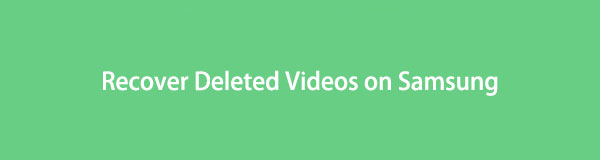
Fortunatamente, molti sviluppatori oggi hanno creato diversi strumenti e metodi per il recupero dei dati. Ma poiché ci vorrà troppo tempo per provarli, abbiamo deciso di raccogliere i più notevoli ed efficienti in questo articolo. Con istruzioni dettagliate, portati di seguito per scoprire le tecniche che possono aiutarti a recuperare i tuoi file video sul tuo telefono Samsung.

Elenco delle guide
Parte 1. Come recuperare i video cancellati su Samsung dal Cestino
I telefoni Samsung hanno una funzione integrata chiamata Cestino nella loro galleria. Questa funzione consente di visualizzare e ripristinare le foto cancellate e i video che hai cancellato di recente dal tuo dispositivo. Pertanto, quando elimini i file video da un telefono Samsung, vengono trasferiti automaticamente in quella cartella e rimarranno lì per un ragionevole periodo di tempo.
Presta attenzione alle semplici istruzioni riportate di seguito per recuperare i video cancellati su Samsung dal Cestino:
Passo 1 Avviare il Galleria app sul tuo Samsung e tocca l'icona a tre barre nella parte inferiore sinistra dello schermo. Quando vengono visualizzate le opzioni, scegliere il Cestino icona per vedere i file eliminati.
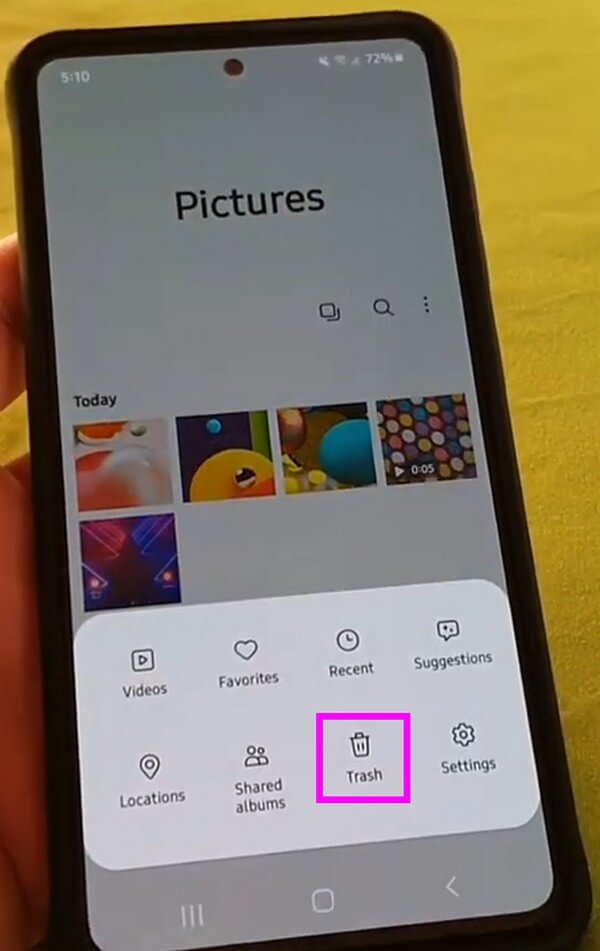
Passo 2 Individua il video che desideri recuperare, quindi toccalo per visualizzarlo. Clicca il recuperare icona in basso a sinistra dello schermo per riportare il video eliminato di recente nella galleria del telefono.
Ma tieni presente che se il Cestino non è attivato, i file che elimini non verranno salvati da nessuna parte. Pertanto, verranno eliminati definitivamente dal tuo iPhone e non vedrai nulla nella cartella Cestino della tua galleria Samsung.
Parte 2. Come recuperare i video cancellati su Samsung con FoneLab Android Data Recovery
Se il metodo di ripristino predefinito del tuo telefono Samsung, Cestino, non è stato attivato e non ha salvato i dati eliminati, prova uno strumento professionale come FoneLab Android Data Recovery. Questo programma è un eccellente strumento di recupero con numerosi vantaggi per gli utenti Android. Oltre a vari tipi di file, può recuperare diversi formati video sul tuo telefono Samsung e altri dispositivi Android. Inoltre, FoneLab Android Data Recovery ti consente di visualizzare in anteprima alcuni dei tuoi file, così puoi assicurarti di selezionare gli elementi corretti prima del recupero.
Prendi il semplice sotto sotto come esempio di come recuperare i video cancellati su Samsung con FoneLab Android Data Recovery:
Con FoneLab per Android, recupererai i dati persi / cancellati di iPhone, tra cui foto, contatti, video, file, registro delle chiamate e altri dati dalla tua scheda SD o dispositivo.
- Recupera foto, video, contatti, WhatsApp e altri dati con facilità.
- Anteprima dei dati prima del recupero.
- Sono disponibili i dati del telefono Android e della scheda SD.
Passo 1 Conduciti al sito Web FoneLab Android Data Recovery per visualizzare e fare clic su di esso Scarica gratis scheda nella sezione in basso a sinistra della pagina. Aspettati che il file di installazione venga scaricato in meno di un minuto, quindi puoi installare il programma di ripristino sul tuo computer. Attendere il completamento della barra di installazione prima di avviare ed eseguire lo strumento.
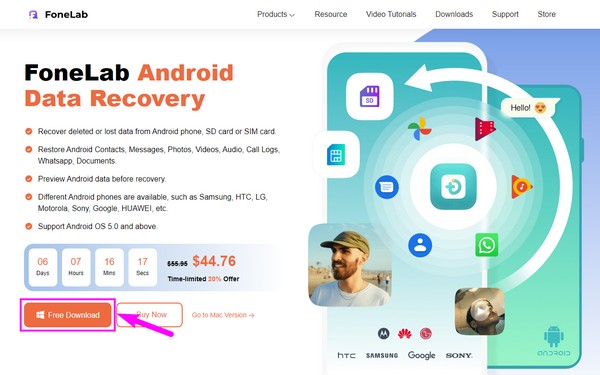
Passo 2 Le caratteristiche principali del programma sono a sinistra del FoneLab Android Data Recovery interfaccia. L'estrazione dei dati Android non funzionante e il backup e il ripristino dei dati Android sono sulla destra, ma devi scegliere il file Android Data Recovery caratteristica a sinistra. Questa funzione ti consente di recuperare i dati dal tuo telefono o tablet Android in modo sicuro.
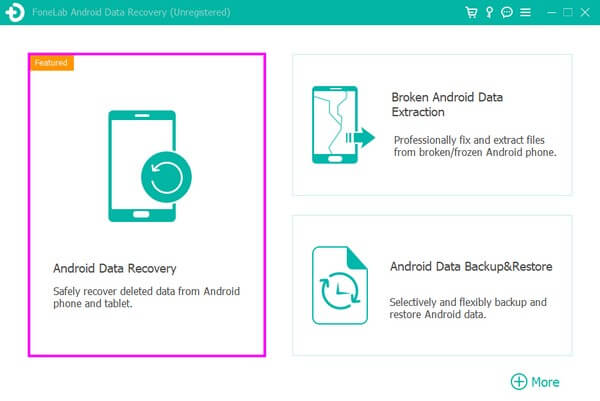
Passo 3 Usando un cavo USB, collegane l'estremità alla porta di ricarica del tuo telefono Samsung. Nel frattempo, collega l'altra estremità a una delle porte del tuo computer. È necessario abilitare il debug USB nelle Impostazioni affinché il programma si connetta al telefono. Le indicazioni sullo schermo verranno mostrate per assisterti. Quando hai finito, premi il OK scheda sull'interfaccia dello strumento.
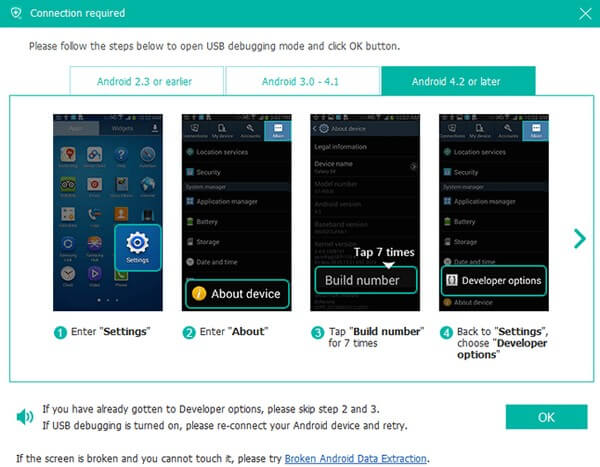
Passo 4 La schermata seguente rivelerà i tipi di dati che è possibile ripristinare dal dispositivo. Sotto la sezione Media, contrassegnare il Video casella di controllo, quindi fare clic su Avanti procedere. Devi quindi concedere al programma il privilegio di scansionare il tuo telefono Samsung. Lascia che l'app dell'assistente si installi sul tuo dispositivo premendo Grant/Consentire/Autorizzare quando viene visualizzato un messaggio.
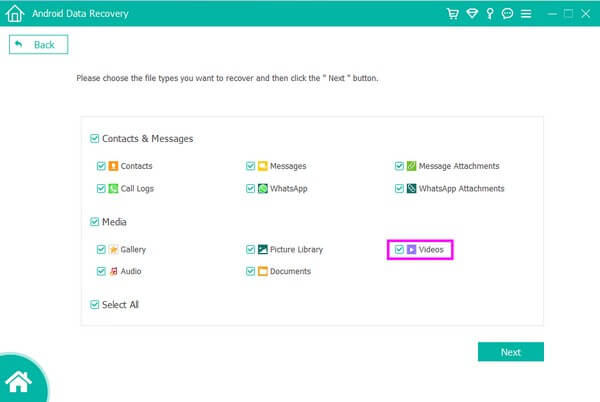
Passo 5 Scegli gli elementi che desideri ripristinare una volta visualizzati i video del tuo telefono Samsung. Successivamente, fai clic Recuperare in basso a sinistra. Il programma ripristinerà quindi i video sul telefono sul computer.
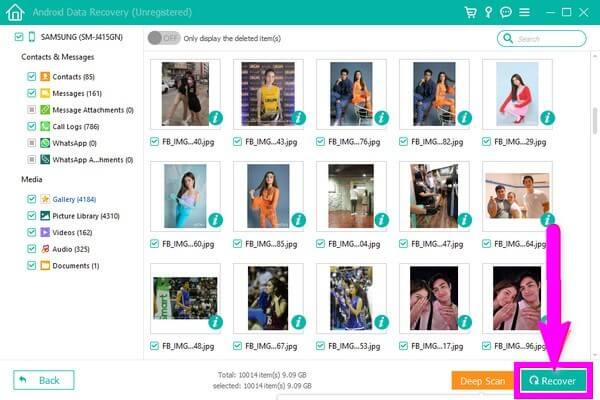
Con FoneLab per Android, recupererai i dati persi / cancellati di iPhone, tra cui foto, contatti, video, file, registro delle chiamate e altri dati dalla tua scheda SD o dispositivo.
- Recupera foto, video, contatti, WhatsApp e altri dati con facilità.
- Anteprima dei dati prima del recupero.
- Sono disponibili i dati del telefono Android e della scheda SD.
Parte 3. Come recuperare i video cancellati su Samsung da Samsung Cloud
Samsung Cloud è un servizio di archiviazione Samsung che può aiutarti a recuperare i tuoi video cancellati se disponi di backup. Con la funzione di sincronizzazione del cloud, puoi eseguire il backup dei dati con questo servizio di archiviazione.
Lasciati guidare dalle semplici indicazioni riportate di seguito per recuperare i video cancellati su Samsung da Samsung Cloud:
Passo 1 Apri il tuo telefono Samsung e vai direttamente al tuo Impostazioni profilo app. Successivamente, usa la barra di ricerca e digita Account e backup. Quindi seleziona la scheda quando viene visualizzata.
Passo 2 Sotto il Samsung Nube sezione, toccare Ripristina dati e scegliere il backup del dispositivo nella parte superiore dello schermo.
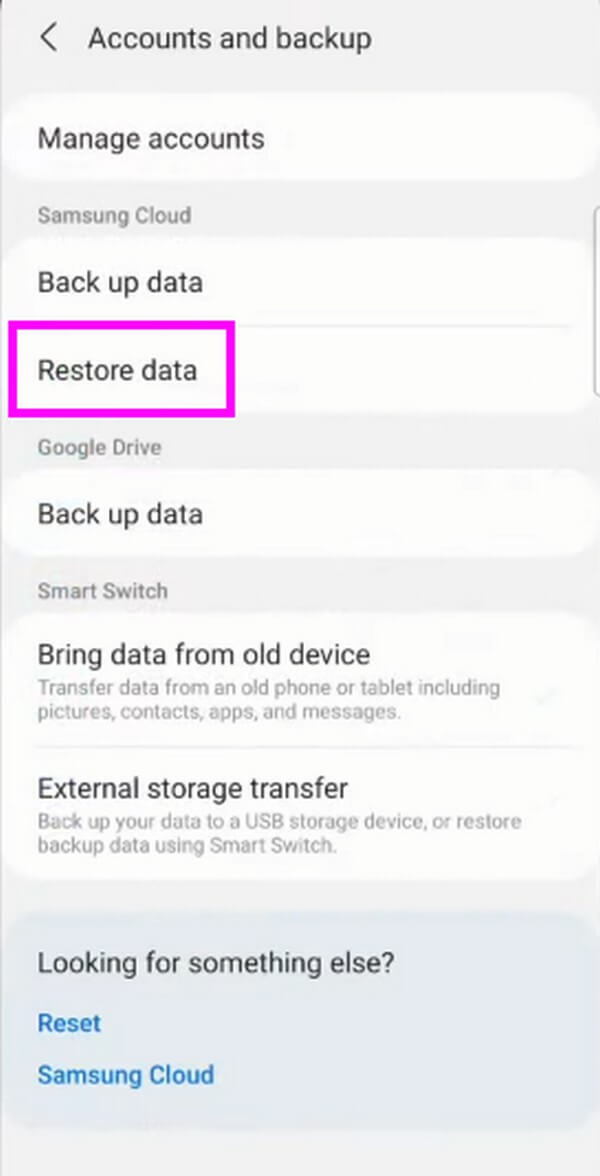
Passo 3 Successivamente, seleziona i tipi di dati che desideri recuperare. Una volta scelto, premi il Ripristinare scheda nella parte più bassa dello schermo per recuperare i video sul tuo telefono Samsung.
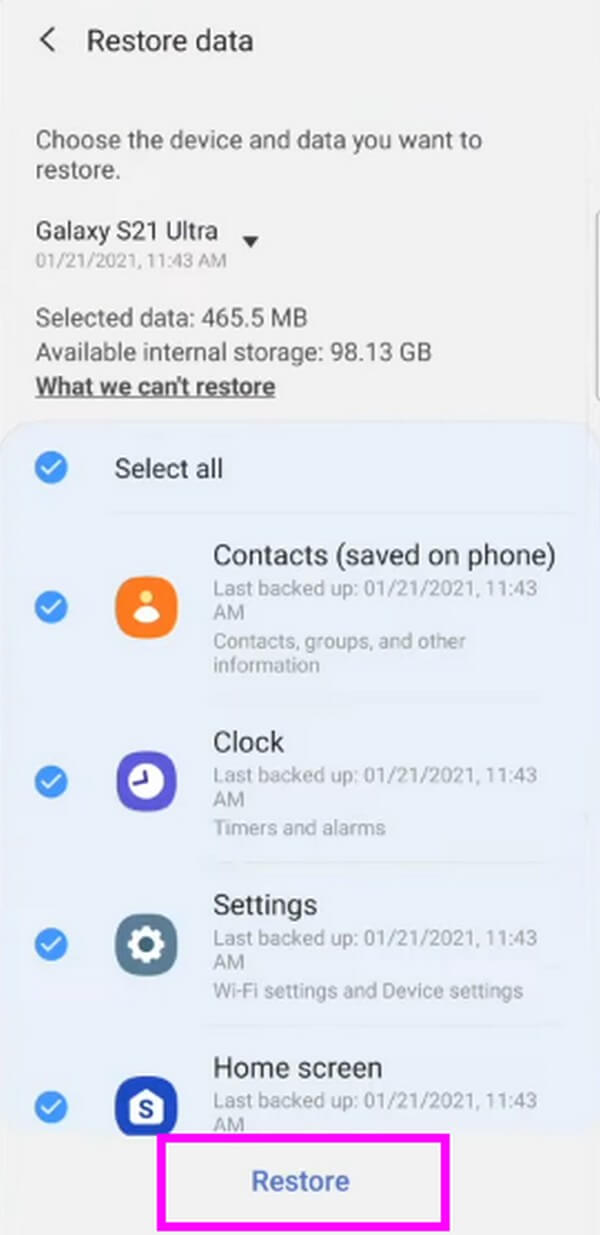
Tuttavia, se non hai sincronizzato o eseguire il backup dei video in anticipo, non sarai in grado di recuperare nulla. Se questo è il caso, procedi gentilmente agli altri modi in questo articolo per aiutarti a ripristinare i file anche senza backup.
Parte 4. Domande frequenti sul recupero di video cancellati su Samsung
1. Per quanto tempo i video rimangono su Samsung Trash dopo l'eliminazione?
I video eliminati nella tua Galleria Samsung rimarranno nel Cestino per 30 giorni. Trascorsi 30 giorni e non hai ancora recuperato gli elementi che desideri, verranno eliminati definitivamente dal tuo telefono Samsung. Sia che elimini foto o video, rimarranno nel Cestino solo temporaneamente, quindi se hai un video da recuperare, devi ripristinarlo immediatamente prima che venga eliminato definitivamente. Oppure prova FoneLab Android Data Recovery per farli tornare
2. Come recuperare i video eliminati definitivamente da un Samsung?
Se i video che desideri recuperare sono scomparsi definitivamente dalla cartella Galleria e Cestino del tuo telefono Samsung, devi provare altri metodi. Detto questo, consigliamo vivamente il FoneLab Android Data Recovery. Con questo strumento, non devi preoccuparti se sono trascorsi 30 giorni da quando hai eliminato i video. Inoltre, non è necessario un file di backup per ripristinarli. Questo programma di recupero richiede solo l'installazione, quindi puoi goderti il recupero dei tuoi file persi o cancellati. Inoltre, funziona su più dispositivi Android, come Samsung, LG, Motorola, HTC, HUAWEI, Sony, Google e altri.
Grazie per essere rimasti per finire l'articolo. Si spera che le semplici istruzioni ti abbiano aiutato a comprendere e gestire correttamente il processo di ripristino.
Con FoneLab per Android, recupererai i dati persi / cancellati di iPhone, tra cui foto, contatti, video, file, registro delle chiamate e altri dati dalla tua scheda SD o dispositivo.
- Recupera foto, video, contatti, WhatsApp e altri dati con facilità.
- Anteprima dei dati prima del recupero.
- Sono disponibili i dati del telefono Android e della scheda SD.
